عندما تكون قص أو نسخ شيء ما على جهاز الكمبيوتر الخاص بك ، يتم نسخه تلقائيًا إلى الحافظة بحيث يمكنك لصق نسخة من العنصر في مكان آخر.
the أكتوبر 2018 Windows Update جاء بتجربة حافظة جديدة بالإضافة إلى القدرة على لصق ملفات متعددة. يمكنك أيضًا تثبيت العناصر التي تريد استخدامها في كل مرة ، ومزامنة مقاطعك عبر الأجهزة عبر السحابة.
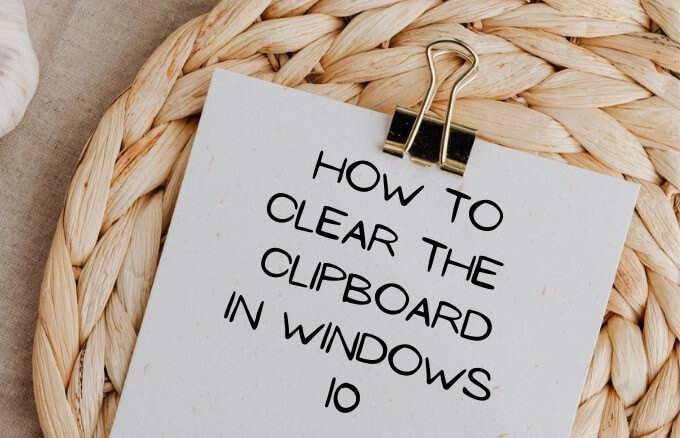
بالإضافة إلى ذلك ، يمكنك تتبع النص والصور المنسوخة إلى الحافظة ، والوصول إعدادات سجل الحافظة والواجهة. في حين أنه من الجيد الوصول إلى محفوظات الحافظة ، فقد يتحول إلى مخاطرة أمنية خاصة إذا كنت مشاركة الجهاز مع أشخاص آخرين.
إذا كنت تريد إزالة بعض العناصر من قائمتك أو احذف السجل تمامًا ، وسنوجهك عبر الخطوات لمسح الحافظة في Windows 10.
كيفية مسح الحافظة في Windows 10
هناك طرق مختلفة يمكنك استخدامها لمسح البيانات المخزنة حاليًا في الحافظة بما في ذلك استخدام موجه الأوامر والاختصارات وإعدادات Windows 10.
كيفية مسح الحافظة باستخدام موجه الأوامر
هذه طريقة سريعة لمسح الحافظة على Windows 10.
In_content_1 all: [300x250] / dfp: [640x360]->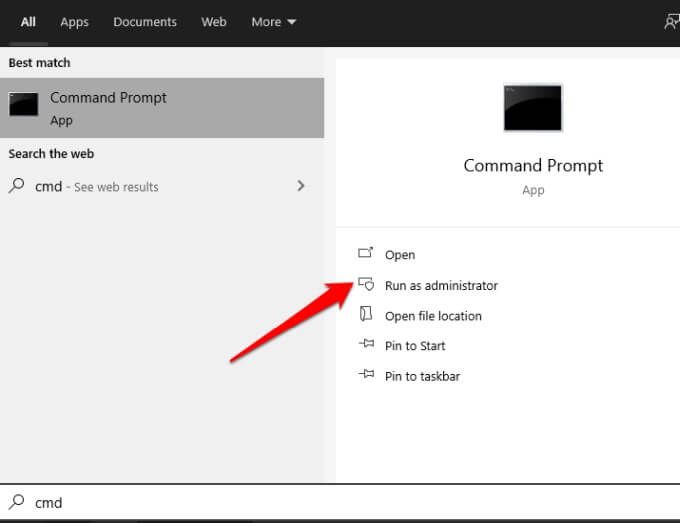
cmd / c "echo off | clip ”
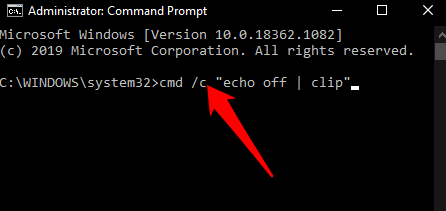
كيف لمسح الحافظة باستخدام الاختصارات في المفكرة
إذا كنت تستخدم الحافظة الحديثة على Windows 10 ، فيمكنك مسح البيانات باختصار.
٪ windir٪ \ System32 \ cmd.exe / c "إيقاف الصدى | clip ”
خدمة wmic حيث" اسم مثل '٪٪ cbdhsvc _ ٪٪' "توقف خدمة توقف
خدمة wmic حيث“ اسم مثل '٪٪ cbdhsvc _ ٪٪ '”خدمة بدء الاتصال
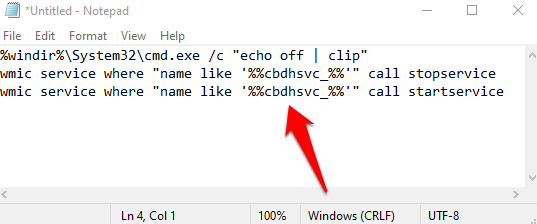

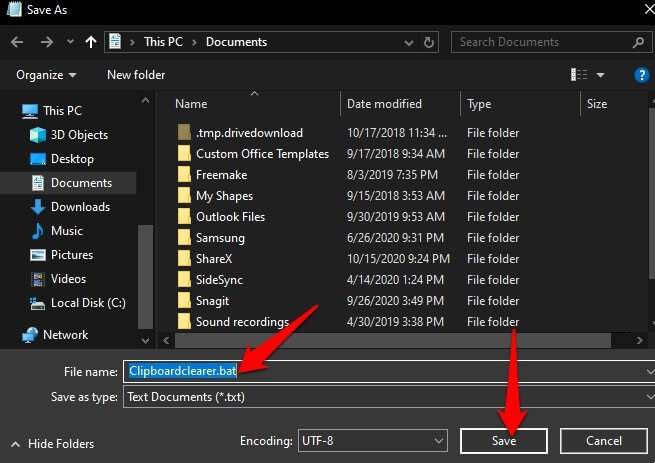
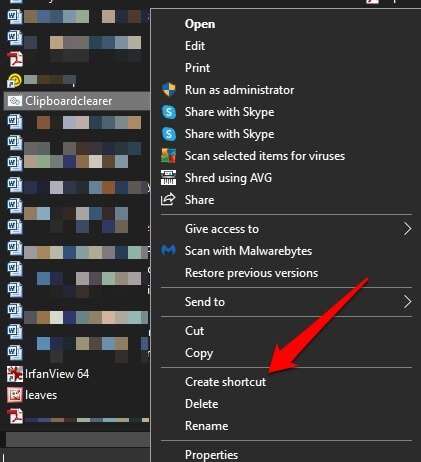
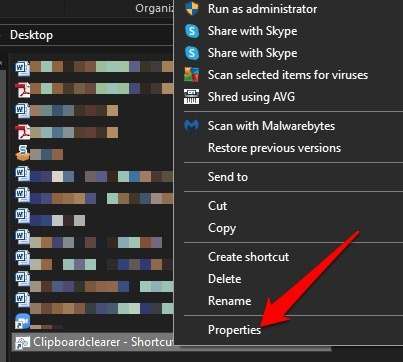
٪windir٪\system32\imageres.dll
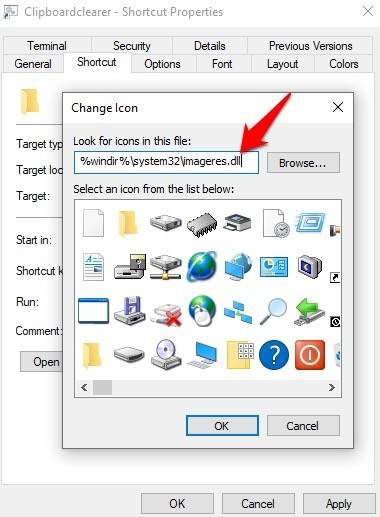
إذا تريد ، يمكنك تسجيل اختصار لوحة المفاتيح في حقل مفتاح الاختصار. على سبيل المثال ، يمكنك استخدام CTRL + SHIFT + Xأو أي مجموعة تريد مسح محتوى الحافظة باستخدام مجموعة ضغطات المفاتيح.
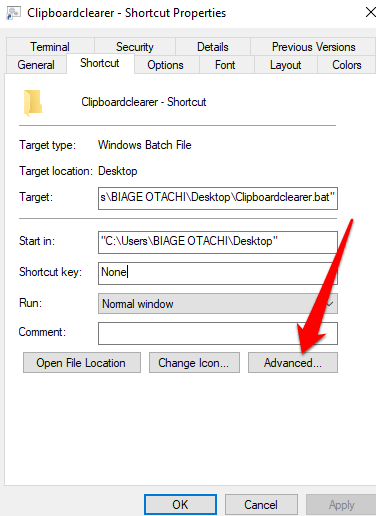
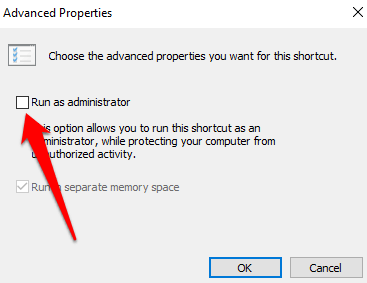
بمجرد الانتهاء من هذه الخطوات ، قم باستدعاء اختصار لوحة المفاتيح أو انقر نقرًا مزدوجًا فوق ملف الاختصار لمسح محفوظات الحافظة.
ملاحظة: إذا كنت تستخدم اختصارًا لمسح الحافظة في Windows 10 ، تأكد من ارتفاع الاختصار بحيث يمكن تشغيل البرنامج النصي للدفعة بشكل صحيح.
كيفية مسح الحافظة في Windows 10 Usin g Windows Key + V
إذا كان إنشاء ملف اختصار أو اختصار لوحة المفاتيح في برنامج Notepad يبدو مملاً ، فيمكنك استخدام اختصار Windows Key + V لمسح الحافظة في الكمبيوتر.
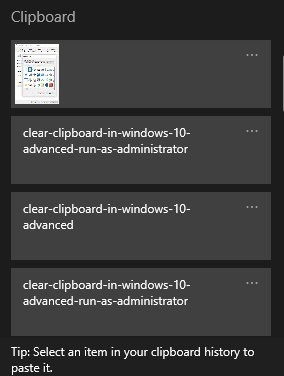
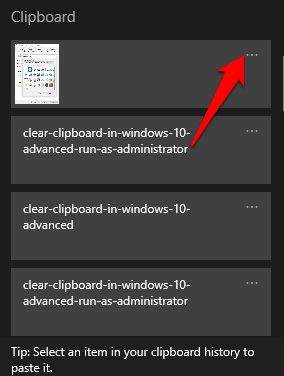
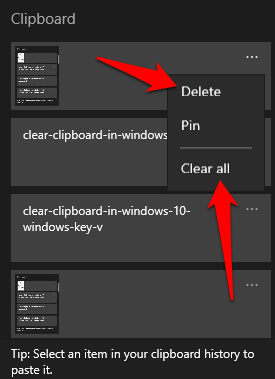
ملاحظة: في كل مرة تقوم فيها بإعادة تشغيل الكمبيوتر الشخصي ، يتم مسح محفوظات الحافظة باستثناء العناصر المثبتة. أيضًا ، يمكن أن تحتوي الحافظة على ما يصل إلى 25 إدخالاً منسوخًا فقط أثناء التنقل ، لذلك تتم إزالة الإدخالات الأقدم تلقائيًا لإفساح المجال للمدخلات الجديدة.
كيفية مسح الحافظة في Windows 10 باستخدام الإعدادات
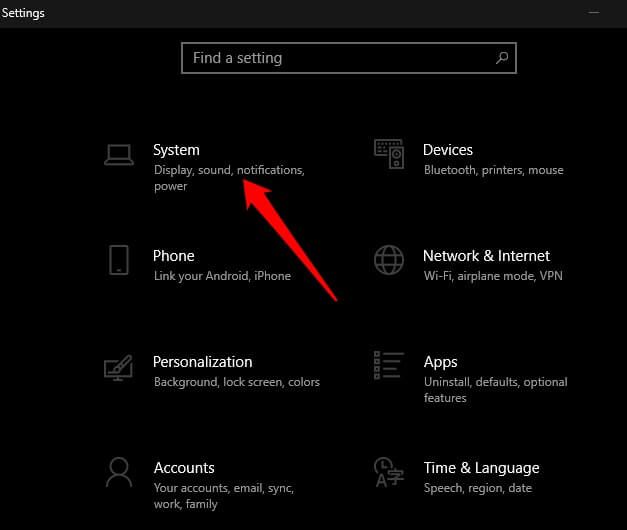
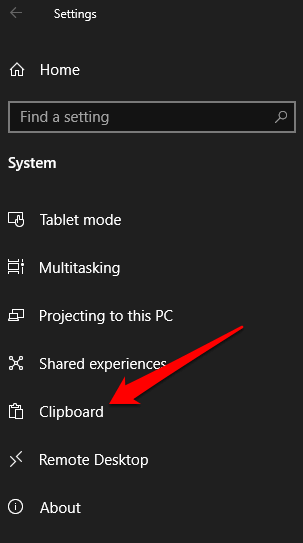
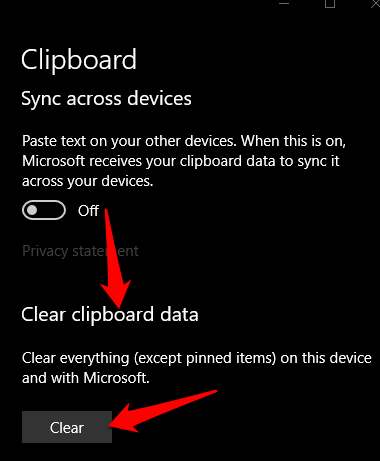
كيفية مسح الحافظة في تجربة الحافظة القديمة
إذا كنت لا تستخدم الحافظة الحديثة ، فأنت يمكنك مسح محفوظات الحافظة باستخدام الخطوات التالية:
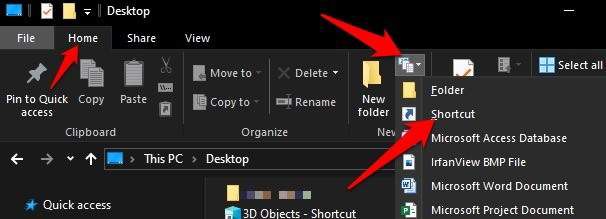
٪ windir٪ \ System32 \ cmd.exe / c “echo off | clip ”
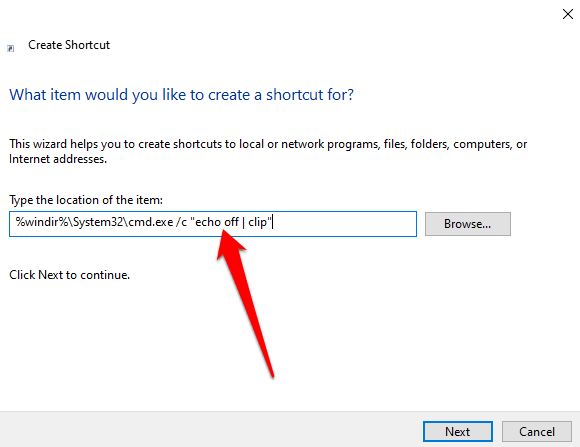
ملاحظة: يمكنك تشغيل الأمر في موجه الأوامر إذا كنت تستخدم جهازًا عامًا ، بدلاً من استخدام اختصار لمسح الحافظة.
٪ windir٪ \ system32 \ imageres.dll
حدد رمزًا للاختصار ، ثم حدد موافق>تطبيق. يمكنك إضافة اختصار لوحة مفاتيح في حقل مفتاح الاختصار إذا كنت تريد مسح الحافظة باستخدام مجموعة ضغطات المفاتيح. بمجرد الانتهاء ، سيتم حذف محفوظات الحافظة.
ملاحظة: يكمن الاختلاف بين الخطوات المتخذة لمسح الحافظة في التجارب القديمة والحديثة في ذلك في القديم الحافظة ، يتم حذف جميع المحتويات الموجودة في الحافظة. باستخدام الحافظة الحديثة ، يجب عليك أيضًا مسح محفوظات الحافظة المخزنة في مكان منفصل.
كيفية مسح الحافظة في نظام التشغيل Windows 10 عن طريق تعطيل محفوظات الحافظة
إذا كنت لا تريد إتاحة محفوظات الحافظة أو رؤيتها بواسطة مستخدمين آخرين ، فيمكنك تعطيل أو إيقاف تشغيل محفوظات الحافظة.
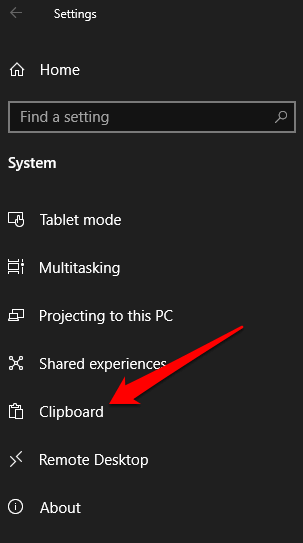
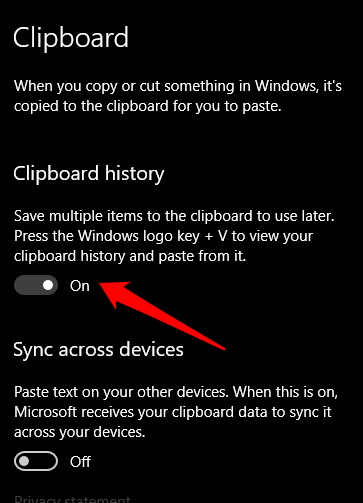
إذا حاولت الضغط على مفتاح Windows + V ، ستظهر نافذة منبثقة صغيرة تعلمك أنه لا يمكن عرض محفوظات الحافظة لأن ملف f تم تعطيل الميزة. يتيح لك ذلك النسخ واللصق بحرية دون القلق بشأن رؤية الآخرين لبياناتك.
لتمكين سجل الحافظة مرة أخرى ، اضغط على مفتاح Windows + Vوحدد تشغيل .
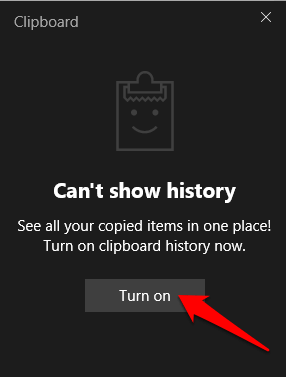
إفراغ الحافظة
في حين أنه من الملائم والموفر للوقت استخدام وظائف النسخ والقص واللصق ، من الضروري أيضًا مسح الحافظة من حين لآخر. فهي ليست جيدة فقط للخصوصية لأسباب واضحة ، ولكنها تتجنب أيضًا الأخطاء التي تظهر عندما تكون الحافظة ممتلئة.
هل تمكنت من مسح الحافظة على جهاز الكمبيوتر الخاص بك؟ مشاركة معنا في التعليقات.